絵を描くうえで「岩」というモチーフはよくでてくるものですよね。
かっこいい岩が描けると絵に重厚感がまして魅力的なイラストが描けるようになります!
しかし、いざ描いてみるとなんだか岩っぽくならないな~と悩んでいる方も多いのではないでしょうか?
そこで今回は、岩を岩っぽく描くためのポイントを解説しながら、フォトショップで岩を描いていく制作過程をご紹介していきたいと思います。
岩の描き方に悩んでいるあなたにぜひ知ってもらいたい情報満載ですのでぜひ読み進めていってください!
岩を描くときに意識しておきたいこと

何よりも意識したいことは、岩の質感や素材感についてです。
岩というと真っ先に「硬い」というイメージがあるかと思います。
なのでその「硬さ」を表現するためにも、岩を描くときはシルエットがある程度硬いブラシではっきりとしたタッチを入れていく必要があります。
同じ自然物でも植物や雲と違ってはっきりとした質量感のある物質ですので、しっかりとしたブラシとタッチで岩のゴツゴツとした質感をうまく表現できるように意識しましょう。
岩の描き方制作過程解説
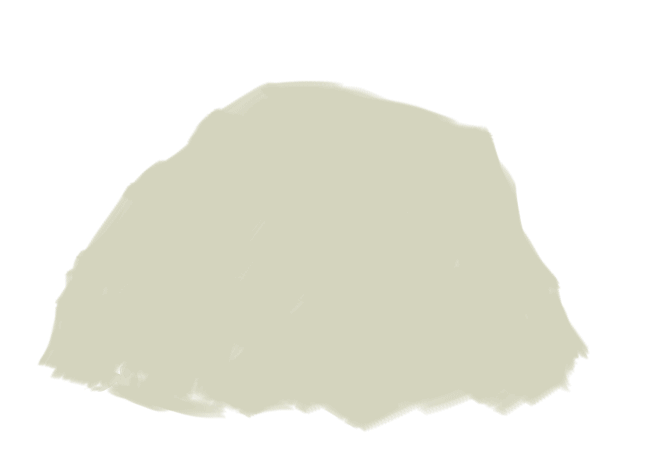
それでは実際に岩の描き方を順に説明していきます。
まず、岩の固有色でシルエットを作ります。
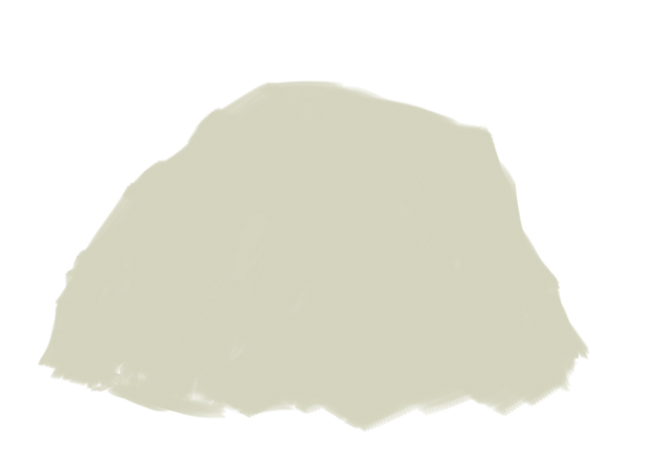
この時、岩のゴツゴツ感を意識して、単調な直線シルエットにならないように意識しましょう。
次に、ざっくりと光の当たらない影になる”面”を作っていきます。
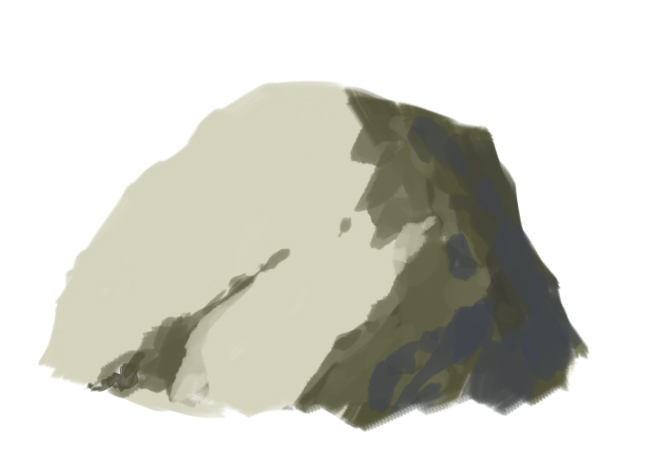
今回は画面の左上から光が当たっていると想定して右側の面を割って影面にしています。
影面以外に深くひび割れている箇所も同様に濃い色でざっくり描きこみます。
ポイントとして、影面の中にも凹凸を感じるように、影の濃い色にも少し変化をつけてあげることと、右側にいくにつれて若干影色に青みを混ぜていくといいです。
さらに影面を細かく描きこんでいきます。
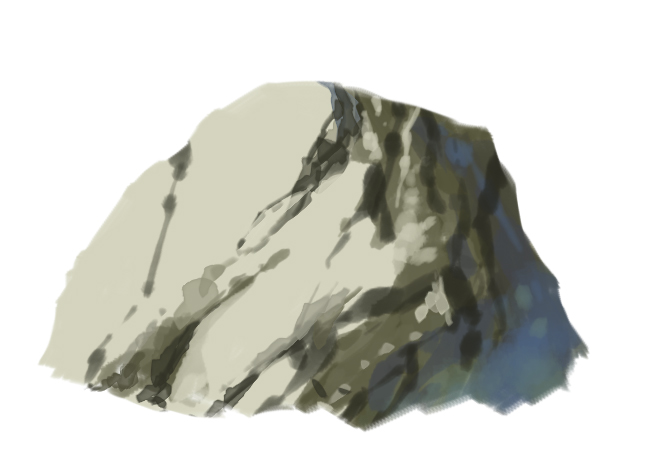
影面側にも出っ張っていて光の当たる箇所を作ったり、地面からの反射光を意識して、少し明るい青、緑系の色を追加していきます。
反射光は弱い光なので、暗い影面にのみ反映されます。
明るい光の当たっている面にも色味の変化をつけていきます。
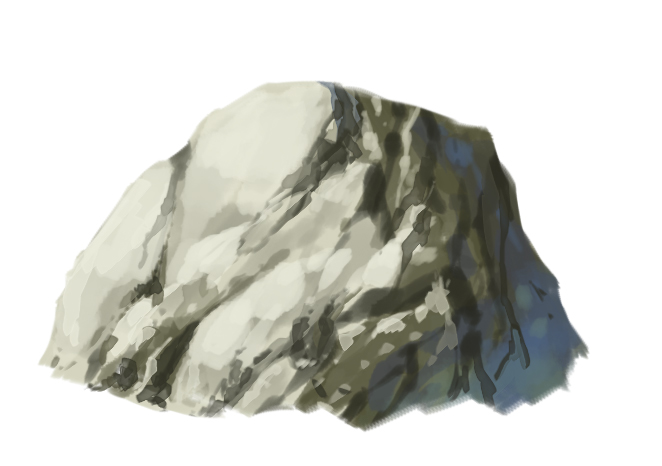
こうすることでのっぺりしていた面に微妙な凹凸を加えていきます。
頭の中で一番でっぱっている部分に一番明るい色を置くようにイメージしながら描いていくことがポイントです。
影面に硬いタッチで反射を加えていきます。
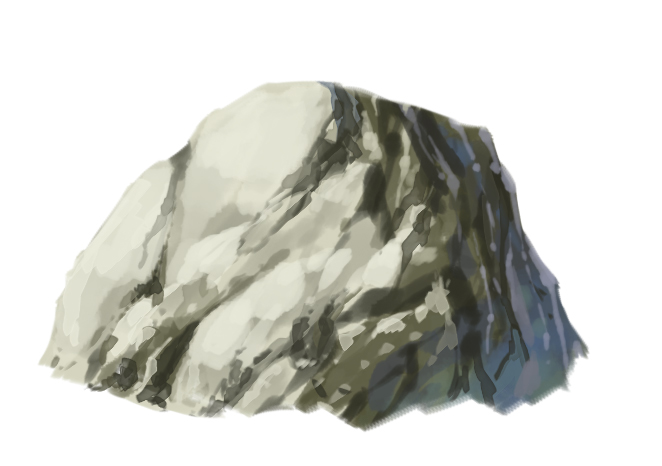
影面のなかで出っ張っている部分をイメージして反射光のタッチをいれていくこといいでしょう。
さらに描きこみを加えて仕上げます。

明るい面にさらにもう一段明るい色で細かいタッチを加えています。
こういったタッチを加えることで岩の表面の細かな凹凸、表情を効率的に表現することが出来ます。























コメント
[…] 岩の描き方について詳しくはこちらの記事を参考にしてください。 […]
影を付ける時のブラシは何を使ってますか?
じぇろろさんご質問ありがとうございます。
影を付けるときだけに使う特定のブラシというものはなく、岩を描く時は角が出しやすいように▲などの形をしたエッジのかたいシルエットのブラシで、Photoshopのブラシ設定で「ウェットエッジ」にチェックを入れて使用することが多いです。